新しいFirefoxでChromeのようなブラウザベースのPDFビューアを入手する
その他 / / February 14, 2022
FirefoxやOpera用のChromeを捨てることはほとんどありませんが、そうするときはいつでも(通常は 技術的な理由による)、私はしばしば新しくて役立つものを出します。 そして今回は PDFファイルを読むことです Firefoxで内蔵のPDFリーダーを使用します。 はい、それは新機能です。 詳細については、以下をお読みください。

Chromeの最後の数ビルドを使用したことがある場合は、ブラウザー自体でPDFファイルがどのように開かれるかに気付いたかもしれません。 この統合により、あるアプリケーションから別のアプリケーションに切り替えたり、アプリケーションを切り替えたりするときにワークフローが中断しないようにします。 メモリ管理に役立ちます.
Firefox 15 以上には統合PDFリーダーが付属していますが、デフォルトでは無効になっています。 今日は、サードパーティのツールを使用してPDFファイルをダウンロードして開くのではなく、有効にしてブラウザですべてのPDFファイルを開く方法を紹介します。
Firefoxで内蔵PDFリーダーを有効にする
ステップ1: コンピューターでFirefoxを開き、次のように入力します について:config アドレスバーでEnterキーを押します。 Firefoxは、アドレスを開くと保証無効の警告を表示します。 ボタンをクリックして、 気をつけて約束します 続行します。
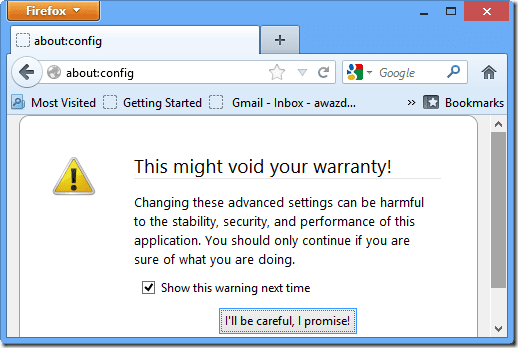
クールなヒント: あなたがそれにいる間、見てください Firefoxのリスト:設定のヒント.
ステップ2: about:configページで、 pdfjs.disabled. 検索結果には、照会した単一の設定名が返されます。

ステップ3: プリファレンスの値はデフォルトでtrueになります。 それをダブルクリックして、に切り替えます false.
多くの場合、ブラウザを再起動してPDFファイルを開こうとします。 これで、新しいFirefoxタブ自体で開くはずです。 ただし、機能しない場合のトラブルシューティング手順のリストは次のとおりです。
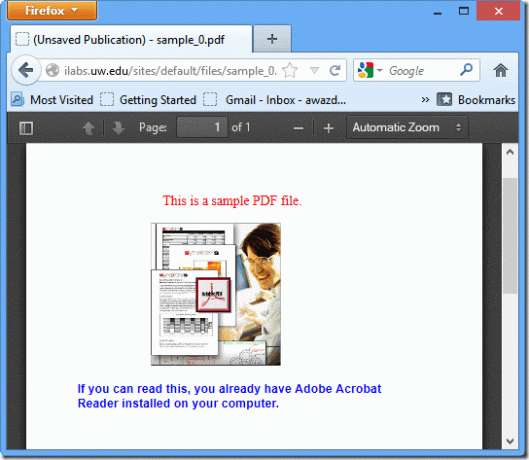
邪魔になるかもしれないいくつかのこと
組み込みのPDFリーダーを有効にすると、ブラウザですべてのPDFファイルを開いて読み取ることができますが、開くことができない場合があります。 ここにあなたの邪魔になるかもしれないいくつかのことがあります。
アクセラレータをダウンロードする
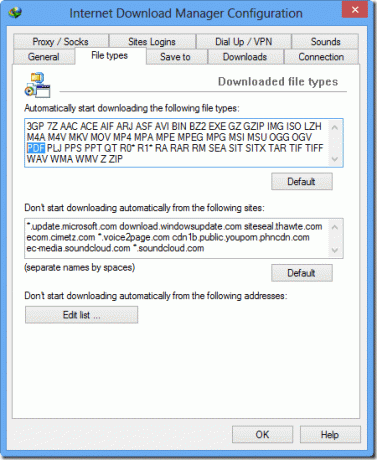
多くの アクセラレータをダウンロード ブラウザからいくつかの通常のファイル(アプリ、ドキュメント、メディアなど)を自動的にキャッチし、[今すぐダウンロード]ダイアログボックスを表示するようにプログラムされています。 このような場合、これらのプログラムオプションでPDFファイルタイプを無効にする必要があります。
PDFリーダープラグイン

コンピューターにPDFリーダーをインストールすると、それらのほとんどがFirefoxブラウザーへのアドオンとして統合されます。 それらを無効にするには、Firefoxボタンをクリックして、アドオンマネージャーを開きます。 アドオンリストで、FirefoxでPDFファイルを管理するPDFツールを無効にして、ブラウザを再起動します。
結論
これで、組み込みのFirefoxPDFリーダーを使用してすべてのPDFファイルを読み取ることができるようになります。 質問がありますか? コメントを投稿してください。私たちはそれに対処しようとします。
最終更新日:2022年2月3日
上記の記事には、GuidingTechのサポートに役立つアフィリエイトリンクが含まれている場合があります。 ただし、編集の整合性には影響しません。 コンテンツは公平で本物のままです。



